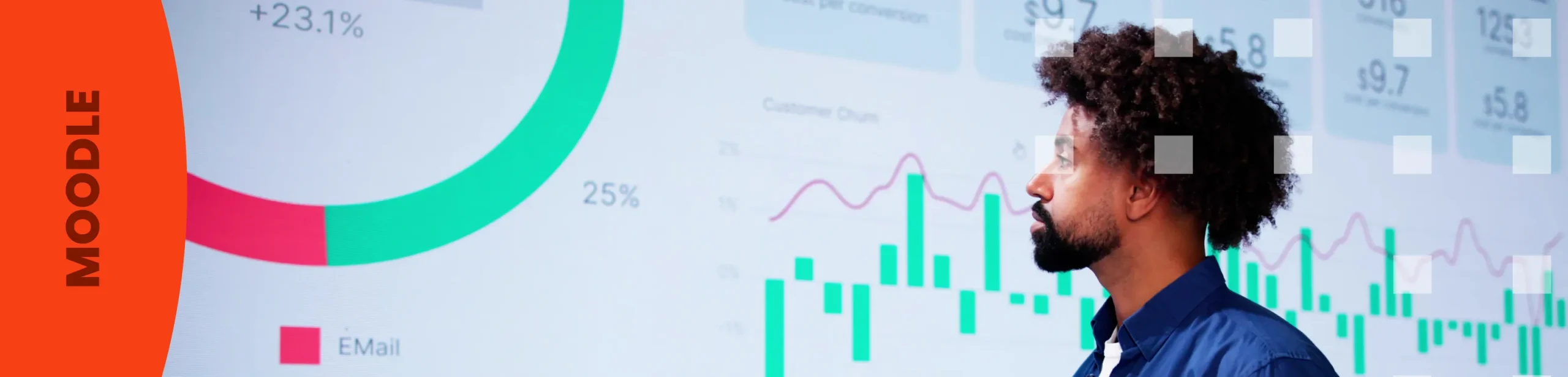Introducción
Los informes personalizados en Moodle LMS son una herramienta esencial para administradores y docentes que buscan mejorar la gestión del aprendizaje mediante el análisis de datos. Con el Report Builder, una funcionalidad integrada en Moodle 4.x, es posible generar informes flexibles y adaptados a necesidades específicas. Esta herramienta mejora la toma de decisiones y facilita el seguimiento del progreso de los estudiantes.
En este artículo, explicaremos de manera sencilla y práctica cómo utilizar el Report Builder para personalizar informes según tus necesidades y destacaremos los beneficios clave de su uso.
¿Qué es el Report Builder y por qué es importante?
El Report Builder es una herramienta integrada en Moodle que permite a los usuarios crear informes personalizados con datos relevantes para la gestión del aprendizaje. Sus principales ventajas incluyen:
- Interfaz intuitiva: Fácil de usar, sin necesidad de conocimientos técnicos avanzados.
- Selección de múltiples fuentes de datos: Posibilidad de extraer información de diferentes módulos dentro de Moodle.
- Filtros avanzados: Permite refinar la información y extraer datos específicos.
- Exportación en varios formatos: Compatible con CSV, Excel y PDF para facilitar el análisis y la compatibilidad con otras herramientas.
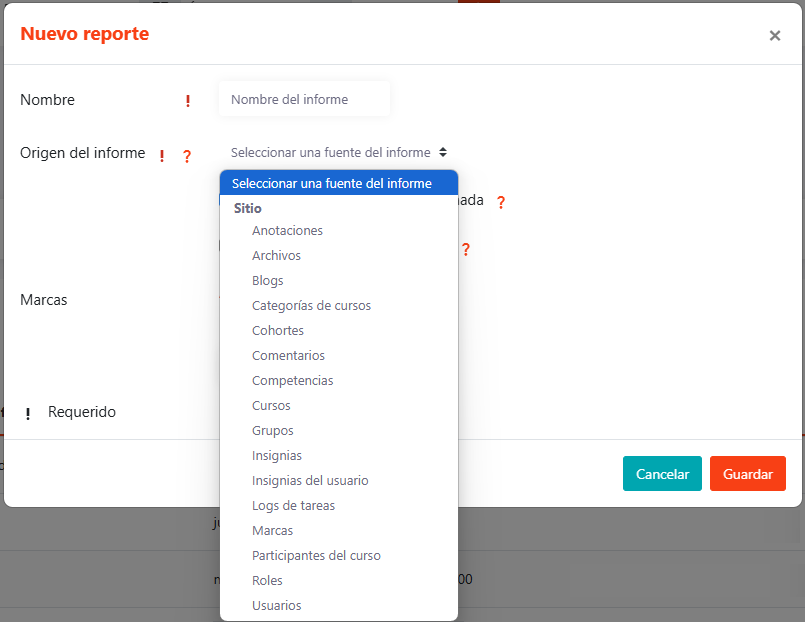
Pasos para crear un informe personalizado
Sigue estos pasos para generar tu propio informe en Moodle:
- Acceder a Report Builder
- Dirígete a Administración del sitio > Informes > Informes personalizados.
- Crear un nuevo informe
- Selecciona la opción para crear un nuevo informe y elige la fuente de datos que mejor se adapte a tus necesidades.
- Configurar los datos del informe
- Selecciona las columnas de datos que deseas incluir.
- Agrega filtros avanzados para personalizar la información según criterios específicos.
- Personalizar la visualización
- Ajusta el diseño del informe para facilitar la interpretación de los datos.
- Guardar y compartir el informe
- Guarda el informe y define qué usuarios pueden acceder al mismo.
- Programa envíos automáticos para que los usuarios relevantes reciban el informe periódicamente.
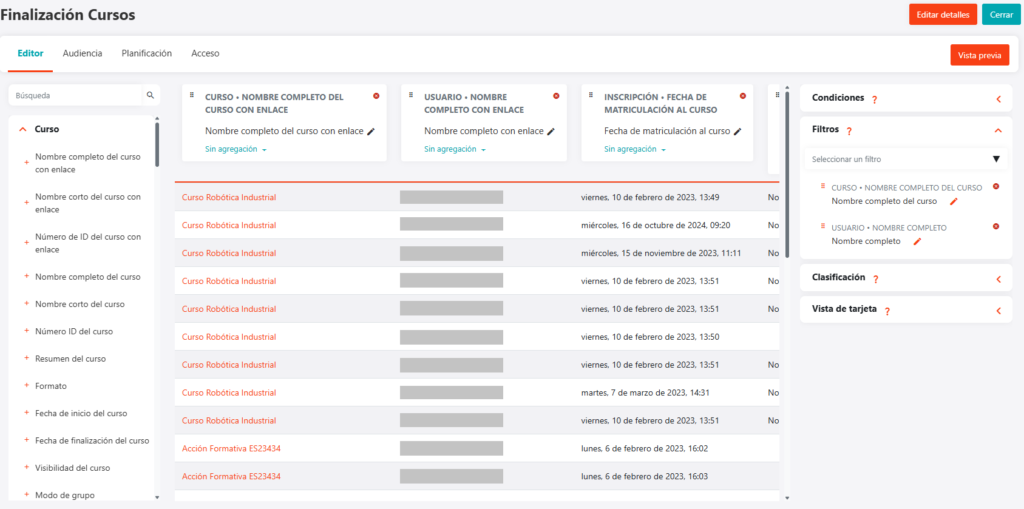
También puedes ver la grabación del webinar donde Juan Antonio te enseña a utilizar Report Builder paso a paso.
Beneficios clave de utilizar Report Builder
- Mejor toma de decisiones: Acceso rápido a datos relevantes, lo que permite decisiones más informadas.
- Mayor control de la información: Personalización total según las necesidades del administrador o docente.
- Facilidad de uso: No requiere conocimientos técnicos avanzados.
- Optimización del seguimiento del aprendizaje: Permite supervisar y analizar el progreso de los estudiantes de manera eficiente y detectar áreas de mejora.
Conclusión
Los informes personalizados en Moodle son una herramienta poderosa para mejorar la gestión del aprendizaje. Gracias al Report Builder, los administradores y docentes pueden crear informes detallados, adaptados a sus necesidades y exportables en diferentes formatos. Implementar esta funcionalidad en tu plataforma puede marcar la diferencia en la optimización del aprendizaje y la toma de decisiones basadas en datos.